WPS Word中更改圖片形狀的方法
時(shí)間:2024-04-13 09:58:57作者:極光下載站人氣:157
我們喜歡通過(guò)wps進(jìn)行一些工作資料的編寫,其中也會(huì)將一些重要的圖片添加到文檔中進(jìn)行設(shè)置,在該文檔工具中我們可以對(duì)圖片進(jìn)行裁剪操作,一般我們的圖片都是矩形的樣式來(lái)顯示的,而想要更改圖片的顯示形狀的話,那么我們可以通過(guò)裁剪功能,將圖片的形狀進(jìn)行裁剪成其他的圖形樣式,比如可以裁剪成心形、菱形、梯形等,都是可以簡(jiǎn)單的設(shè)置的,下方是關(guān)于如何使用WPS word文檔更改圖片形狀的具體操作方法,如果你需要的情況下可以看看方法教程,希望小編的方法教程對(duì)大家有所幫助。
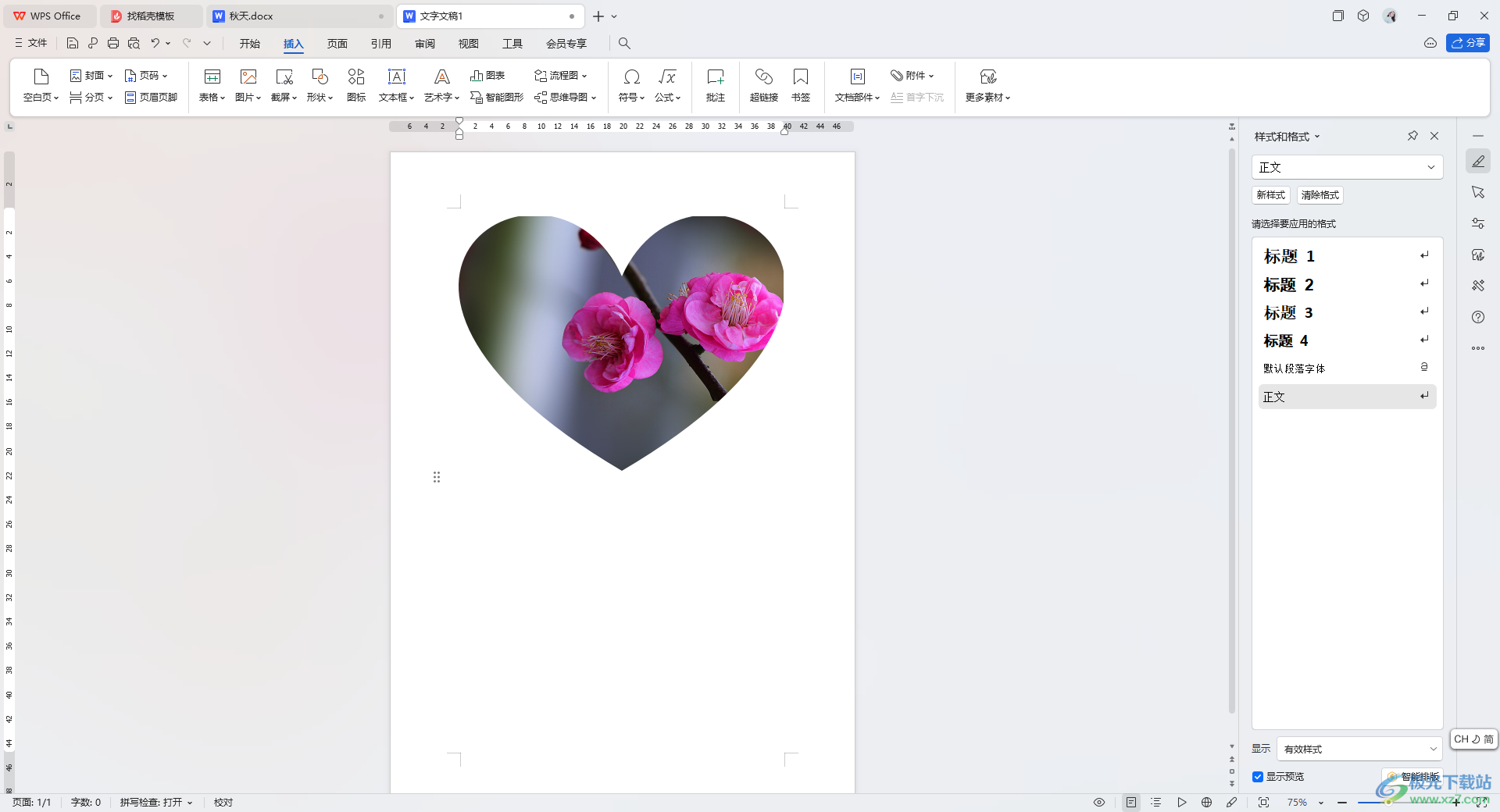
方法步驟
1.首先,我們需要進(jìn)入到WPS Word文檔中,將頁(yè)面頂部的【插入】選項(xiàng)點(diǎn)擊一下,然后將工具欄中的【圖片】選項(xiàng)進(jìn)行點(diǎn)擊。
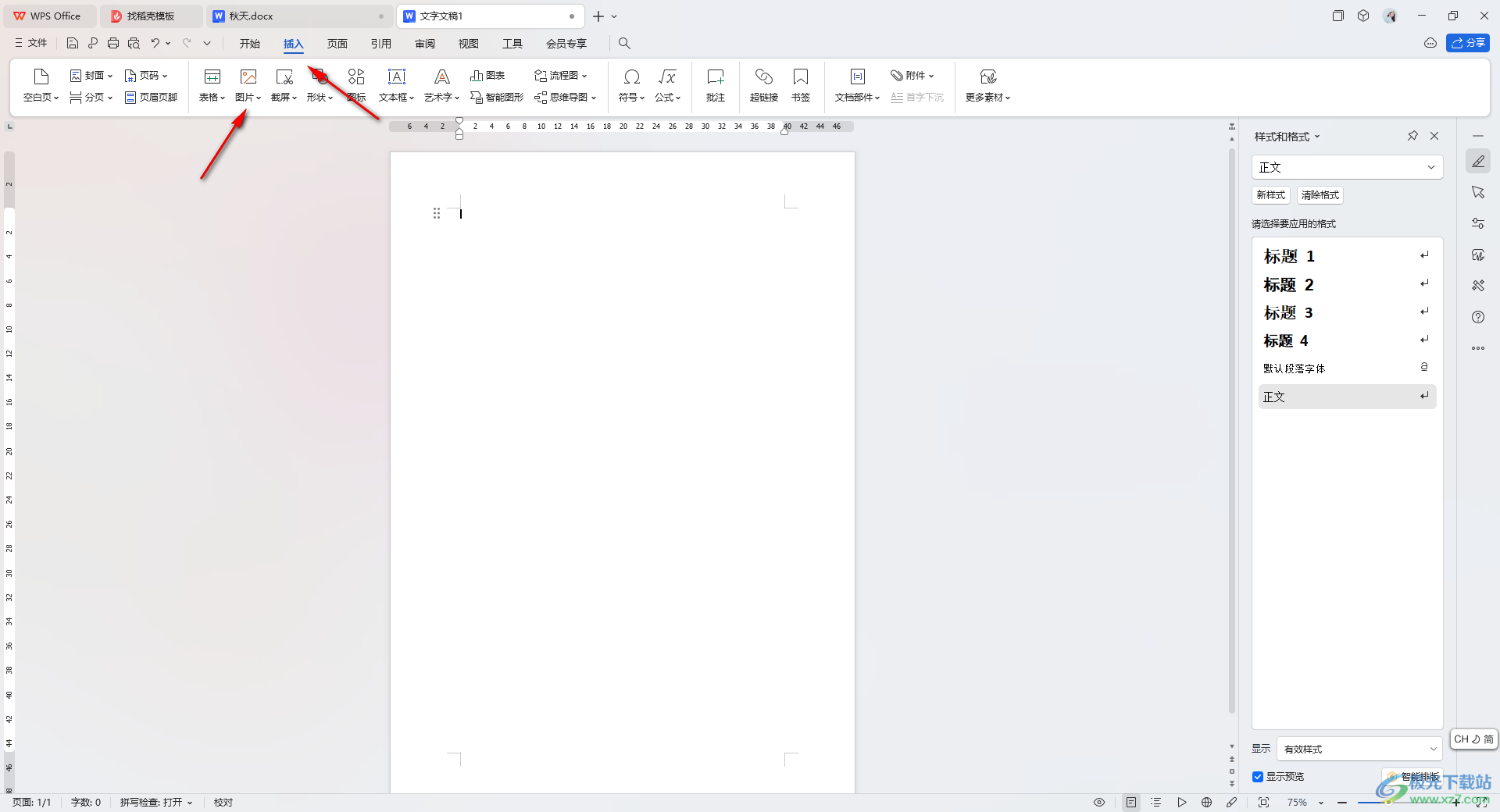
2.當(dāng)我們進(jìn)入之后,你可以選擇自己需要的圖片,然后點(diǎn)擊打開按鈕導(dǎo)入進(jìn)來(lái)。
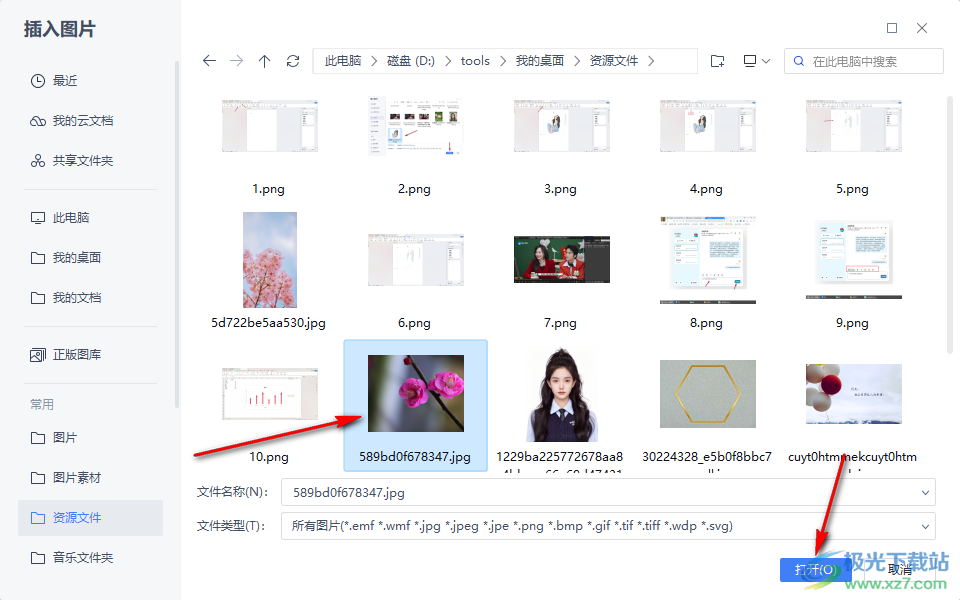
3.這時(shí)你可以查看到我們導(dǎo)入的圖片的形狀樣式是矩形樣式。
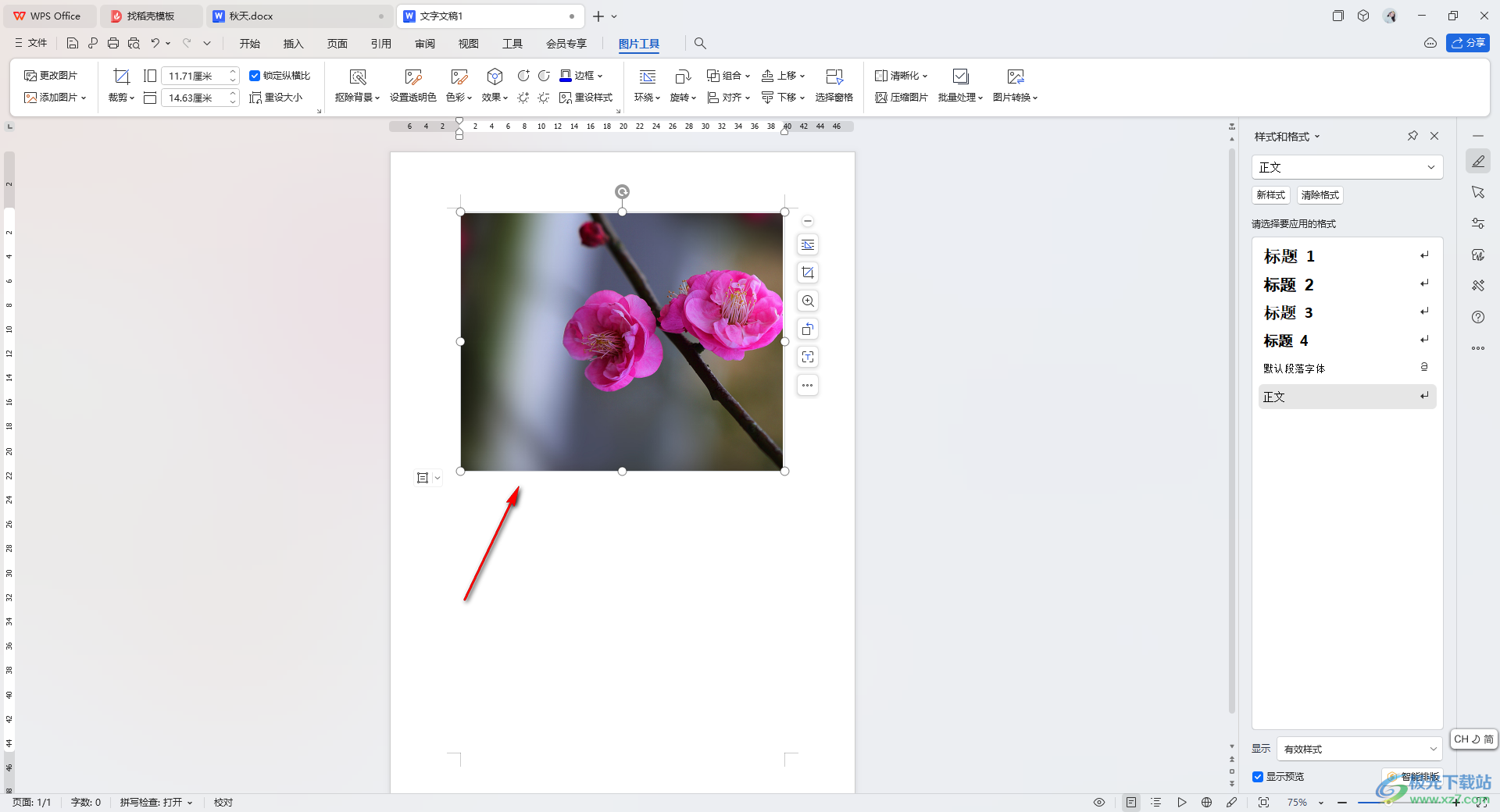
4.那么我們可以點(diǎn)擊圖片,然后在上方即可出現(xiàn)一些相關(guān)的設(shè)置工具,將其中的【裁剪】選項(xiàng)點(diǎn)擊打開,點(diǎn)擊【按形狀裁剪】,選擇自己喜歡的圖形。
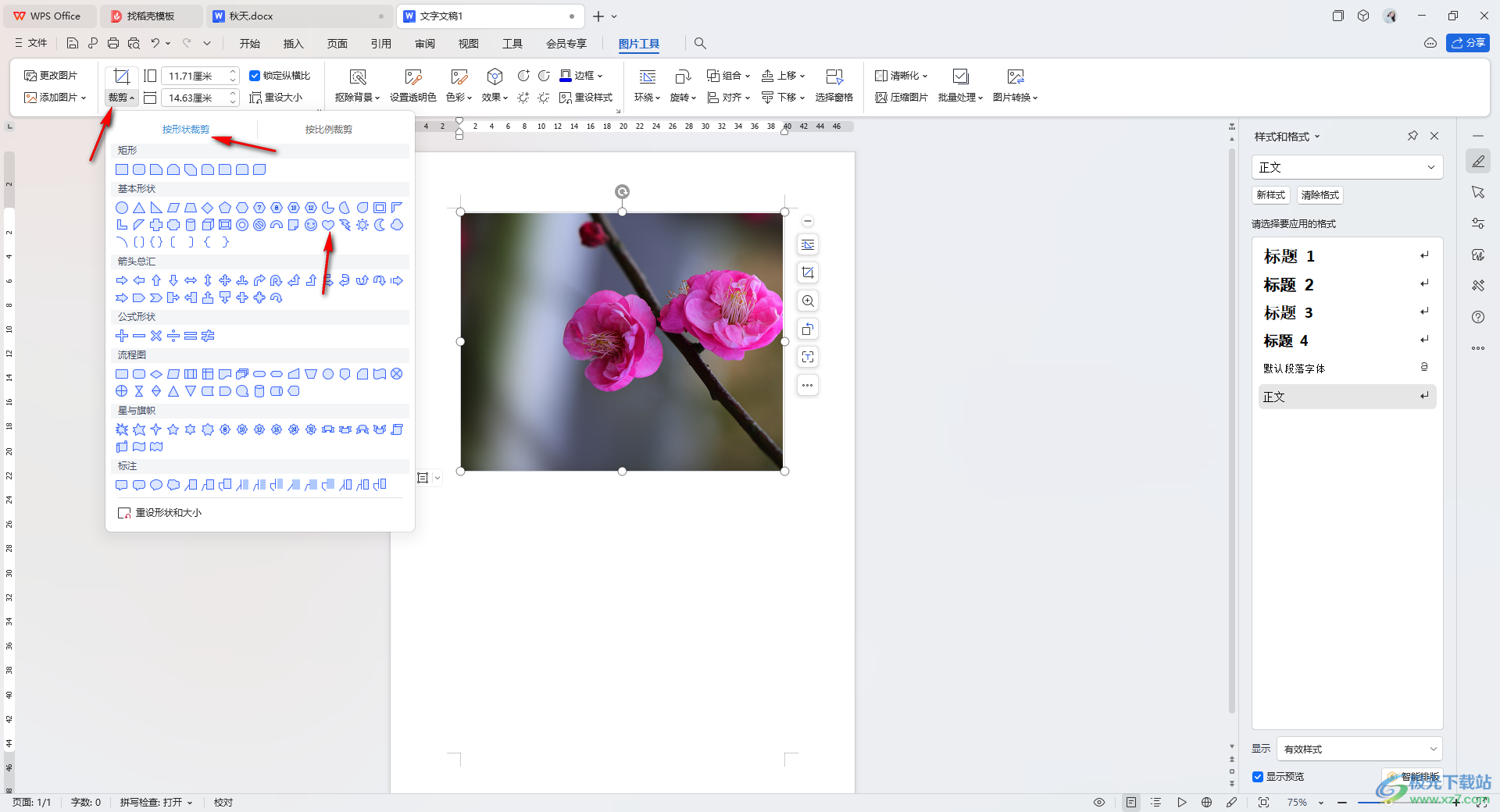
5.這時(shí)圖片上就會(huì)按照你選擇的形狀進(jìn)行裁剪。
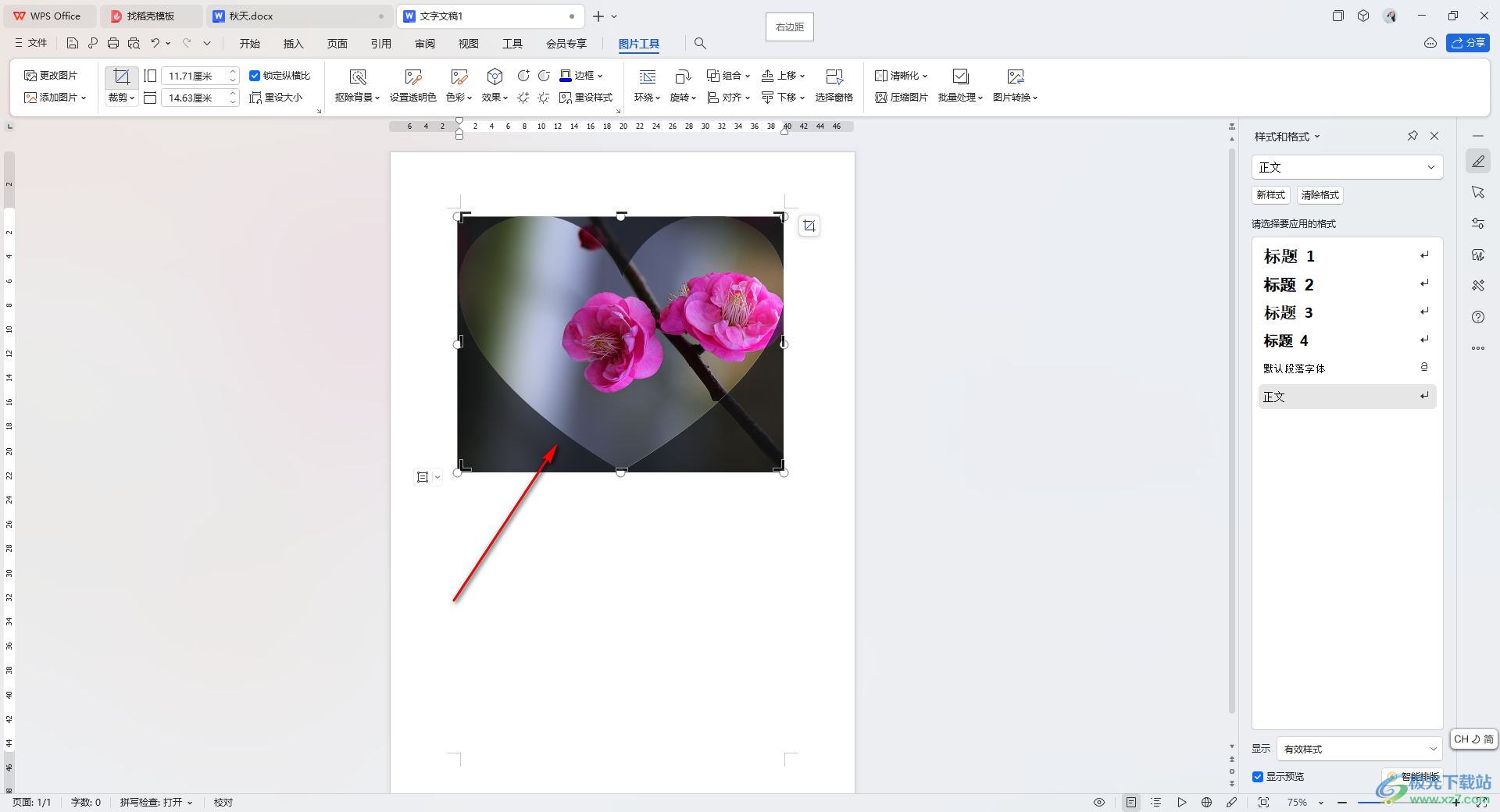
6.之后使用鼠標(biāo)雙擊其他的空白地方,那么我們的圖片就會(huì)裁剪完成了,如圖所示。
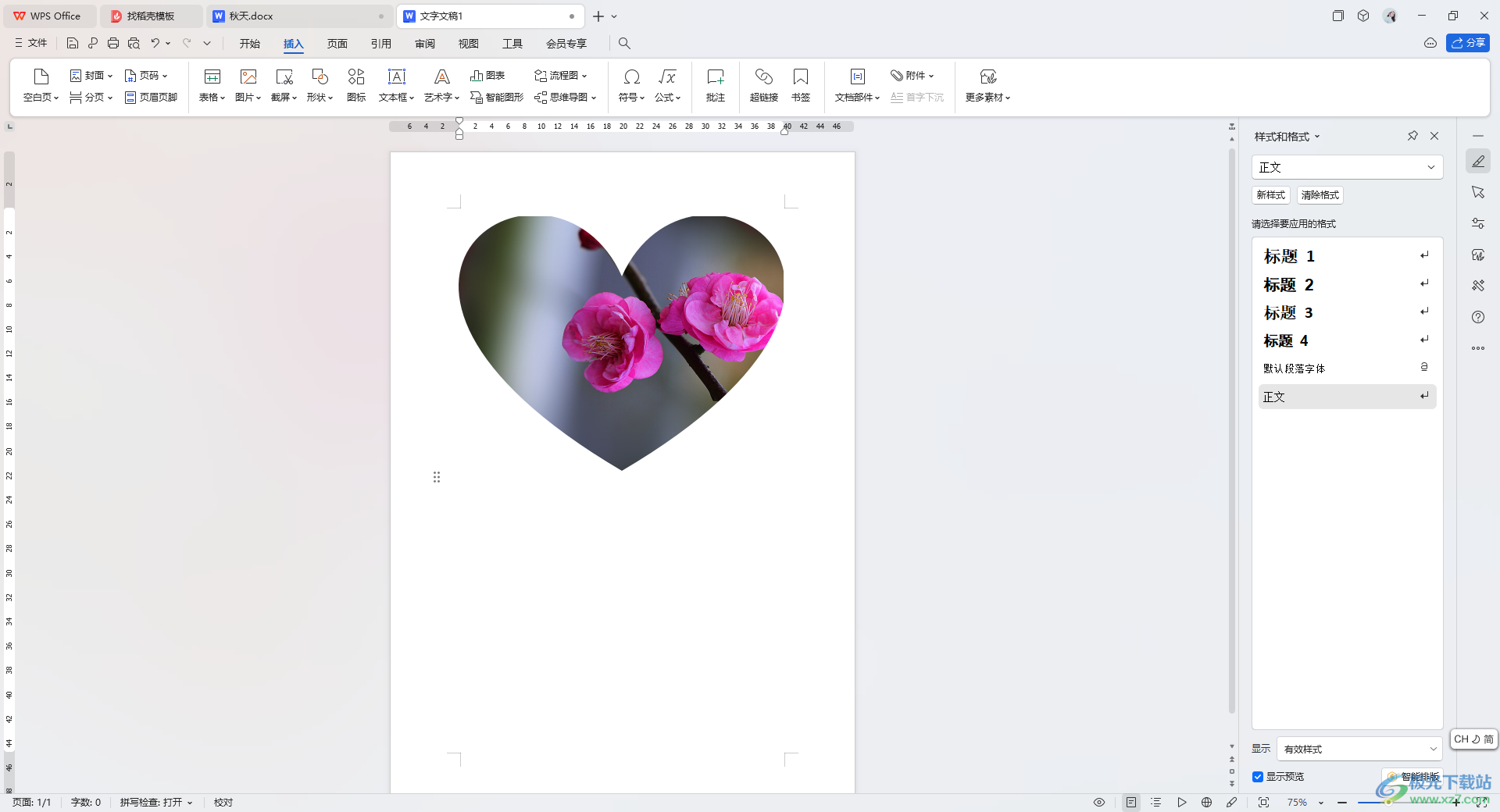
以上就是關(guān)于如何使用WPS Word文檔更改圖片形狀的具體操作方法,我們可以通過(guò)上述的裁剪方法將我們的圖片按照形狀進(jìn)行裁剪,將圖片的形狀進(jìn)行更改成自己喜歡的樣式,感興趣的話可以操作試試。

大小:240.07 MB版本:v12.1.0.18608環(huán)境:WinAll, WinXP, Win7, Win10
- 進(jìn)入下載
相關(guān)推薦
相關(guān)下載
熱門閱覽
- 1百度網(wǎng)盤分享密碼暴力破解方法,怎么破解百度網(wǎng)盤加密鏈接
- 2keyshot6破解安裝步驟-keyshot6破解安裝教程
- 3apktool手機(jī)版使用教程-apktool使用方法
- 4mac版steam怎么設(shè)置中文 steam mac版設(shè)置中文教程
- 5抖音推薦怎么設(shè)置頁(yè)面?抖音推薦界面重新設(shè)置教程
- 6電腦怎么開啟VT 如何開啟VT的詳細(xì)教程!
- 7掌上英雄聯(lián)盟怎么注銷賬號(hào)?掌上英雄聯(lián)盟怎么退出登錄
- 8rar文件怎么打開?如何打開rar格式文件
- 9掌上wegame怎么查別人戰(zhàn)績(jī)?掌上wegame怎么看別人英雄聯(lián)盟戰(zhàn)績(jī)
- 10qq郵箱格式怎么寫?qq郵箱格式是什么樣的以及注冊(cè)英文郵箱的方法
- 11怎么安裝會(huì)聲會(huì)影x7?會(huì)聲會(huì)影x7安裝教程
- 12Word文檔中輕松實(shí)現(xiàn)兩行對(duì)齊?word文檔兩行文字怎么對(duì)齊?
最新排行
- 1騰訊視頻電腦版用手機(jī)號(hào)登錄的方法教程
- 2dev c++設(shè)置語(yǔ)法高亮的教程
- 3淘寶微信支付在哪里
- 4WPS PPT將圖片一次性插入到不同幻燈片中的方法
- 5微信自動(dòng)扣費(fèi)業(yè)務(wù)在哪里關(guān)閉
- 6微信實(shí)名認(rèn)證在哪里改
- 7微信支付密碼在哪里修改
- 8黑神話悟空配置要求
- 9網(wǎng)易云音樂(lè)教師節(jié)活動(dòng)一年免會(huì)員2024
- 10淘寶怎么用微信支付
- 11百度網(wǎng)盤分享密碼暴力破解方法,怎么破解百度網(wǎng)盤加密鏈接
- 12赤兔圖片轉(zhuǎn)換器將圖片旋轉(zhuǎn)270度方法
網(wǎng)友評(píng)論